0 install
1 mkdir build
2 cd build
3 sudo cmake .. -D CMAKE_BUILD_TYPE=RELEASE -D CMAKE_INSTALL_PREFIX=../install -D ENABLE_FAST_MATH=1 -D WITH_OPENCL=ON -D WITH_IPP=OFF -D ITH_GTK=ON -D WITH_GTK3=ON -D BUILD_SHARED_LIBS=OFF -D CMAKE_C_COMPILER=/home/jeffrey/360/host/bin/aarch64-buildroot-linux-gnu-gcc -D CMAKE_CXX_COMPILER=/home/jeffrey/360/host/bin/aarch64-buildroot-linux-gnu-g++
after make install
opencv/opencv-4.7.0/install/lib
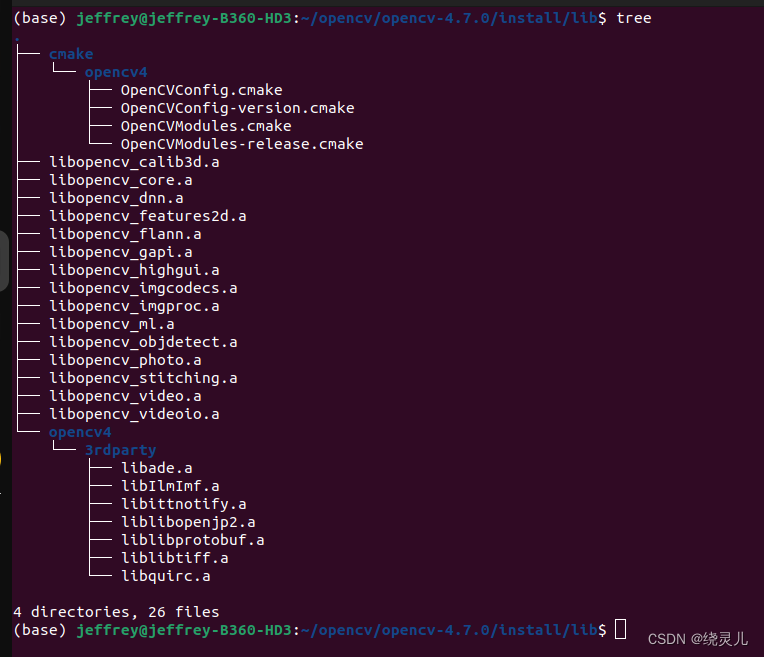
but run remap
#include <iostream>
#include <opencv2/core.hpp>
#include <opencv2/imgcodecs.hpp>
#include <opencv2/imgproc.hpp>
#include <opencv2/highgui.hpp>
using namespace cv;
void perspective_to_maps(cv::Matx33d &perspective_mat, cv::Size img_size, cv::Mat &map1, cv::Mat &map2)
{
cv::Mat inv_perspective(perspective_mat.inv());
inv_perspective.convertTo(inv_perspective, CV_32FC1);
cv::Mat xy(img_size, CV_32FC2);
float *pxy = (float *)xy.data;
for (int y = 0; y < img_size.height; y++)
for (int x = 0; x < img_size.width; x++)
{
*pxy++ = x;
*pxy++ = y;
}
// perspective transformation of the points
cv::Mat xy_transformed;
cv::perspectiveTransform(xy, xy_transformed, inv_perspective);
assert(xy_transformed.channels() == 2);
cv::Mat maps[2];
cv::split(xy_transformed, maps);
cv::convertMaps(maps[0], maps[1], map1, map2, CV_32F);
}
cv::Mat mapx,mapy,dst1,dst2;
cv::Matx33d homog(-1.104333310637919, -1.02803450593307, 4.132532927151,
-0.08141394964341982, -1.35103411932037, 4.2699610224884,
-0.0003145704784753452, -0.002810559414638452, 1);
int main(int argc, char **argv)
{
cv::Size size_map(6, 6);
perspective_to_maps(homog,size_map,mapx,mapy);
cv::Mat src = Mat::zeros(size_map,CV_8UC1); // cv::Mat src= cv::imread("../image/back.png",cv::IMREAD_GRAYSCALE);
for(int i = 0; i < src.cols;i++)
for (int j=0; j < src.cols; j++)
src.at<u_char>(i, j) = (i + j)*20;
cv::resize(src, src, size_map, 0, 0, cv::INTER_NEAREST);
cv::UMat usrc,udst1;
src.copyTo(usrc);
cv::remap(usrc, udst1, mapx, mapy, cv::INTER_LINEAR, cv::BORDER_CONSTANT, cv::Scalar(0));
std::cout<<"udst1:\n"<<dst1<<std::endl;
return 0;
}
arm_release_ver of this libmali is 'g6p0-01eac0', rk_so_ver is '6'.
[ WARN:0@0.216] global filesystem.cpp:489 getCacheDirectory Using world accessible cache directory. This may be not secure: /var/tmp/
OpenCL program build log: imgproc/remap
Status -11: CL_BUILD_PROGRAM_FAILURE
-D INTER_LINEAR -D BORDER_CONSTANT -D T=uchar -D rowsPerWI=1 -D WT=float -D convertToT=convert_uchar_sat_rte -D convertToWT=convert_float -D convertToWT2=convert_float2 -D WT2=float2 -D T=uchar -D T1=uchar -D cn=1 -D ST=uchar -D depth=0
<built-in>:175:9: error: expected member name or ';' after declaration specifiers
int32_t depth; /**< The image depth. */
~~~~~~~ ^
<built-in>:14:15: note: expanded from here
#define depth 0
^
<built-in>:175:8: error: expected ';' at end of declaration list
int32_t depth; /**< The image depth. */
^
error: Compiler frontend failed (error code 62)
how to resolve this change line 1356 depth to m_depth
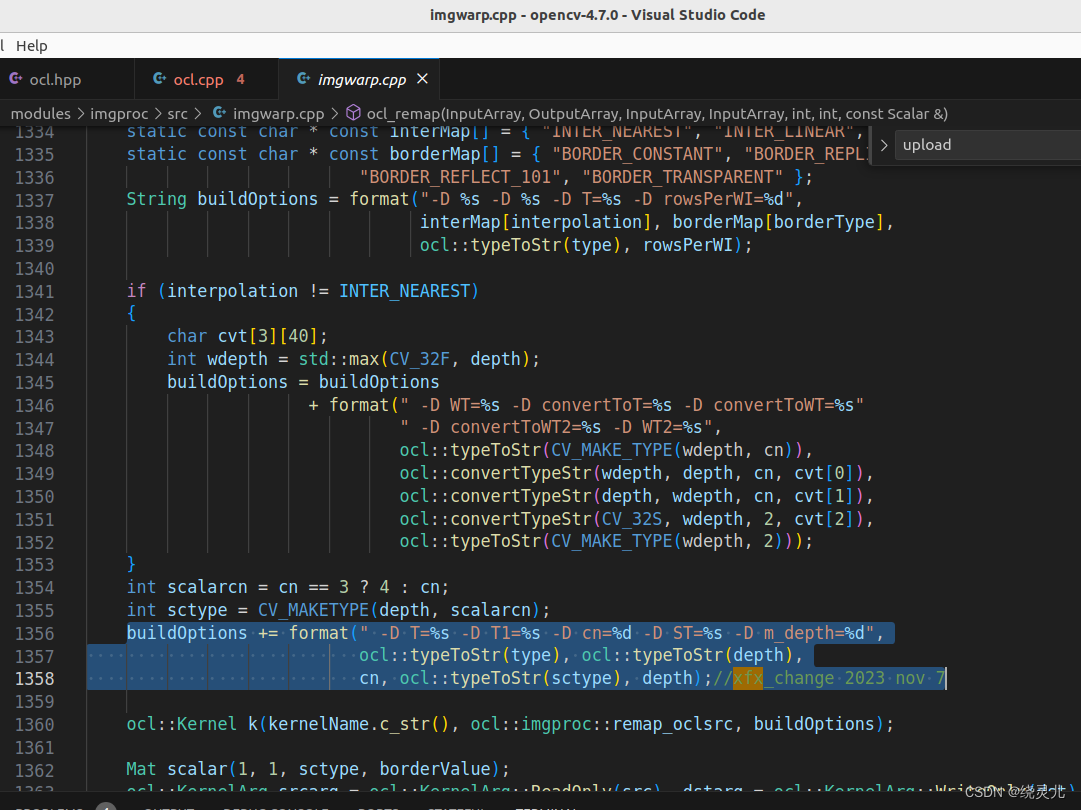
1. OpenCV 测试
1. 验证OpenCV是否已启用GPU模块。
ocl::setUseOpenCL(true);
bool Is_have_opencl=ocl::haveOpenCL();
printf("Is_have_opencl:%d\n",Is_have_opencl);
2.上传待处理数据到GPU (Mat --> GpuMat)。
3.调用OpenCV支持的GPU的处理函数。
GaussianBlur(srcImage,dstImage,Size(23,23),0,0);
4.下载处理结果到CPU (GpuMat ---> Mat)。
2. Test and Result
cpu

在这里插入图片描述
gpu
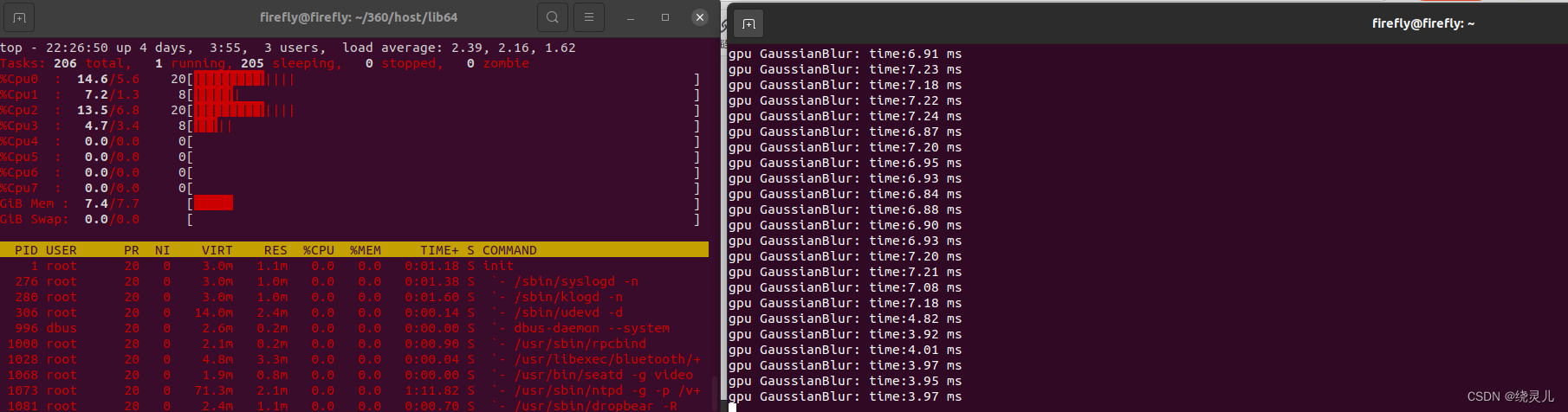

3.Code
#include <opencv2/core/ocl.hpp>
#include <opencv2/opencv.hpp>
// #include "opencv2/highgui.hpp"
#include<stdio.h>
#include<time.h>
#include<unistd.h>
#include<iostream>
using namespace std;
using namespace cv;
int main(int argc,char **argv)
{
cv::UMat srcImage(3840, 2160, CV_8UC3, Scalar(0, 0, 255));
cv::UMat dstImage;
ocl::setUseOpenCL(true);
bool Is_have_opencl=ocl::haveOpenCL();
printf("Is_have_opencl:%d\n",Is_have_opencl);
double time_total=0;
double time_ave=0;
double time_cost=0;
int loop_times=10;
if(2 > argc)
printf("Error./test_opencv_gpu 1.jpg 10");
else{
std::string loop_no=argv[1];
loop_times=stoi(loop_no);}
int start= 0,endl=0;
//dstImage.copyTo(udstImage);
while(true)
{
GaussianBlur(srcImage,dstImage,Size(23,23),0,0);
}
}
4 .conclusion
1.Umat can releave CPU’s load.
2.Umat accelate is not obvious.
5.Reference
RK3399 测试—提速没有TX2 明显
原文链接
只需要把Mat 变量重新定义为UMat 即可调用OpenCV 的GPU
PC 测试 —内存管理部分和数据转换部分对于GPU模块而言消耗了大量的时间
封装到里面
OpenCV





















 8121
8121











 被折叠的 条评论
为什么被折叠?
被折叠的 条评论
为什么被折叠?








